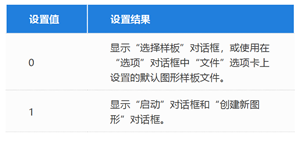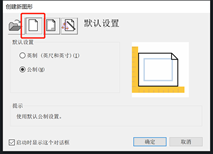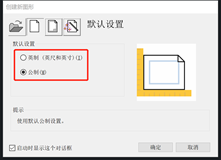在中望CAD软件中,我们使用NEW和QNEW命令创建新图形文件时,通常情况下系统弹出的是“选择样板”对话框,那么如何令在执行NEW和QNEW命令时弹出的是“创建图形”对话框呢?
下面来讲解一下使用“创建图形”对话框创建图形的方法。
1,键盘输入STARTUP回车,输入1回车;输入FILEDIA回车,确认值是否为1,若不是1,则输入1回车。
因为STARTUP系统变量控制使用 NEW 和 QNEW 命令创建新图形文件时是否显示“创建新图形”对话框。同时还控制应用程序启动时是否显示“启动”对话框。该设置仅在系统变量 FILEDIA 设置为1时有效; 当系统变量 FILEDIA 设置为 0 时,该设置无效,始终不显示对话框。
2,依次点击菜单项:文件»新建。或者直接键盘输入NEW回车。
3,在“创建新图形”对话框中选择“默认设置”。
4,在“默认设置”下,选择“英制”或“公制”。
5,最后单击“确定”。 新建图形按照创建顺序依次命名为 drawing1.dwg,drawing2.dwg ......
- 加群专用
- 加入专属土木工程群
-

- 微信公众号
- 关注每天分享工程资料
-